استخدام VLOOKUP و HLOOKUP في Excel
مقدمة حول أهمية أدوات البحث في إدارة البيانات باستخدام Excel
في عالم إدارة البيانات وتحليلها، يُعد برنامج Microsoft Excel من الأدوات الأكثر استخدامًا وانتشارًا بين المهنيين والخبراء التقنيين على حد سواء. فهو يوفر مجموعة واسعة من الأدوات والدوال التي تمكن المستخدم من تنظيم، تصنيف، وتحليل البيانات بشكل فعال وسريع. من بين هذه الأدوات، تبرز دوال البحث والاسترجاع، التي تلعب دورًا أساسيًا في عمليات البحث المتقن داخل قواعد البيانات والجداول المعقدة.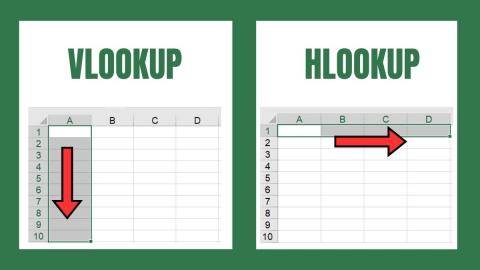
وفي سياق ذلك، تبرز دوال VLOOKUP و HLOOKUP كأداتين رئيسيتين تتيحان للمستخدمين استرجاع البيانات بشكل ديناميكي ومتسق، مما يسهل عمليات التحقق من البيانات، الربط بين جداول متعددة، واستخراج المعلومات اللازمة لاتخاذ القرارات المهمة. محللون البيانات، مديري المؤسسات، والمبرمجون يركزون غالبًا على إتقان هاتين الدالتين لتحقيق أعلى مستوى من الكفاءة والدقة في تقاريرهم.
دالة VLOOKUP: المفهوم، الاستخدامات، والأهمية
ماهي دالة VLOOKUP؟
تعد دالة VLOOKUP من الأدوات الأساسية التي تعتمد على البحث العمودي، حيث تقوم بالبحث عن قيمة معينة داخل عمود محدد في جدول معين، ثم تسترجع قيمة مرتبطة من عمود آخر على نفس الصف. اسم الدالة مشتق من “Vertical Lookup” أي “البحث العمودي”، مما يعكس نوعية البحث الذي تقوم به.
طريقة عمل VLOOKUP
يتم إعداد الدالة باستخدام أربعة معطيات أساسية:
- القيمة التي تريد البحث عنها: القيمة أو المتغير الذي ترغب في العثور عليه داخل العمود الأول من الجدول.
- الجدول الذي ترغب في البحث فيه: يُحدد نطاق البيانات الذي يتضمن العمود الذي ستبحث بداخله والعمود الذي تريد الحصول على القيمة منه.
- رقم العمود الذي يحتوي على القيمة المرتبطة: يتم تحديد رقم العمود (ابتداءً من 1) الذي يحتوي على البيانات التي ترغب في استرجاعها، بناءً على الجدول المحدد.
- النوعية في المطابقة: هل تريد أن يتم البحث عن تطابق دقيق (FALSE) أم تقريبي (TRUE)؟
استخدامات عملية لـ VLOOKUP
تُستخدم دالة VLOOKUP بشكل واسع عبر قطاعات متعددة، خاصة في إدارة قواعد البيانات، وتقارير المبيعات، وبيانات الموظفين، والجداول المالية، وغيرها. على سبيل المثال:
مثال تطبيقي حول استرجاع رواتب الموظفين
عند وجود جدول يحتوي على بيانات الموظفين ومتوسط رواتبهم، يمكن استخدام VLOOKUP لمعرفة راتب موظ معين باستخدام معرف الموظف:
=VLOOKUP(A2, B2:D50, 3, FALSE)هنا، يبحث البرنامج عن قيمة الموجود في الخلية A2 ضمن العمود الأول من الجدول B2:D50، ثم يرجع القيمة الموجودة في العمود الثالث، وهو راتب الموظف.
الميزات المتقدمة في استخدام VLOOKUP
البحث التقريبي (Approximate Match)
عند تفعيل الخيار الأخير في الدالة على أنه TRUE، فإن VLOOKUP يقوم بإرجاع أقرب قيمة أقل من أو تساوي القيمة المحددة، وهو مفيد خاصة في تصنيف البيانات أو إعداد معدلات الضريبة والتقييمات.
تحديد نطاق البحث بشكل دقيق
بدلاً من استخدام الجدول بكامل نطاقه، ينصح دائمًا بتحديد نطاق معين لإجراء بحث أكثر دقة وأمانًا ضد الأخطاء المحتملة، ويشمل ذلك استخدام مرجع النسق النسبي أو الثابت.
التعامل مع أخطاء البحث
عند عدم وجود مطابقة، تعرض VLOOKUP خطأ #N/A، الذي يمكن التعامل معه باستخدام دالة IFERROR لتوفير نتائج أو رسائل مخصصة:
=IFERROR(VLOOKUP(A2, B2:D50, 3, FALSE), "لم يتم العثور على البيانات")دالة HLOOKUP: المفهوم، الاستخدامات، والتفاصيل الفنية
ماهي دالة HLOOKUP؟
على عكس VLOOKUP التي تبحث في الأعمدة، فإن دالة HLOOKUP تعتمد على البحث الأفقي، حيث تقوم بالبحث عن قيمة محددة في صف معين، ثم تسترجع قيمة مرتبطة من صف آخر تحت نفس العمود. واستخدامها يكون مناسبًا عندما تكون البيانات مرتبة بشكل أفقي أو عندما تكون الترويسات في الصفوف بدلاً من الأعمدة.
كيفية عمل HLOOKUP
تشابه في هيكلها مع VLOOKUP، إلا أن المعطيات تتغير قليلاً:
- القيمة التي تبحث عنها: القيمة الموجودة في صف معين، يتم البحث عنها ضمن عنوان الصف.
- نطاق الجدول: يتضمن الصف الذي يحتوي على القيم والصفوف التي تليها للبحث عنها.
- رقم الصف المحول: رقم الصف الذي يحتوي على القيمة التي تريد استرجاعها، يبدأ العد من الصف الأول في نطاق الجدول.
- نوعية المطابقة: دقيق أو تقريبي.
استخدامات عملية لـ HLOOKUP
مثال على البحث في جداول بيانات الويب
عندما يكون لديك جدول بيانات يعرض معلومات منتجات عبر صفوف، ويمكن أن يكون مثال ذلك: مخزون المنتجات، أسعارها، وتواريخ الإصدار. باستخدام HLOOKUP، يمكن استخراج سعر منتج معين استنادًا إلى اسم المنتج موجود في الصف الأول.
الاستفادة من قوائم منسدلة
بتوفير قائمة منسدلة تحتوي على عناصر البحث، يمكن للمستخدم اختيار قيمة، ثم يتم استرجاع المعلومات المرتبطة بشكل سريع وديناميكي باستخدام HLOOKUP.
الميزات المتقدمة والتخصيص في HLOOKUP
البحث باستخدام متغيرات وتغيير الصفوف
يمكن تعديل رقم الصف بناءً على معطيات المستخدم أو سياق البيانات، مما يمنح مرونة أكثر عند التعامل مع نماذج البيانات المتغيرة.
الاعتماد على التنسيق الشرطي لعرض البيانات
مما يساعد على تمييز نتائج البحث بسهولة وسرعة، خاصة في جداول البيانات المعقدة.
نصائح وأفضل الممارسات لتعظيم استفادتك من VLOOKUP و HLOOKUP
التنسيق الصحيح للبيانات
ضرورة تنظيم البيانات بشكل صحيح، بحيث لا تتضارب أنواع البيانات وتكون الأعمدة والصفوف مرتبة بشكل واضح ومتسق. عدم وجود فراغات أو تكرارات غير ضرورية يسهل عمليات البحث ويقلل من الأخطاء.
استخدام الجداول الديناميكية
بدلاً من الاعتماد على نطاقات ثابتة، يُفضل تحويل البيانات إلى جداول ديناميكية (Tables) في Excel، مما يتيح مرونة أكبر في تحديث البيانات وتسهيل عمليات البحث.
التحسين باستخدام الدوال المرافقة
استخدام IFERROR مع VLOOKUP و HLOOKUP
للتعامل مع النتائج غير الموجودة أو الأخطاء المحتملة، يُنصح باستخدام دالة IFERROR لتقديم نتائج بديلة أو رسائل مخصصة ترفع من جودة التقارير النهائية.
الدمج مع دوال أخرى
مثل CONCATENATE أو TEXTJOIN لدمج الشروط والبحث في عدة أعمدة أو صفوف في آنٍ واحد، لتعزيز مرونة البحث واسترجاع البيانات.
مقارنة بين VLOOKUP و HLOOKUP: متى تستخدم كل واحدة؟
| الميزة | VLOOKUP | HLOOKUP |
|---|---|---|
| نوع البحث | عمودي | أفقي |
| البيانات المناسبة | جداول ذات رؤوس عمودية | جداول ذات رؤوس أفقية (صفوف) |
| مرونة الاستخدام | أكثر انتشارًا وأسهل في التصنيع | مفيد عند الحاجة إلى التعامل مع جداول أفقية |
| النوعية في البحث | دقيق أو تقريبي | دقيق أو تقريبي |
الختام: كيف تستثمر قدرات دوال VLOOKUP و HLOOKUP بشكل احترافي
مع التمكن من فهم واستغلال كامل قدرات هاتين الدالتين، يمكن للمستخدمين تحويل بياناتهم إلى أدوات تحليلية قوية ومتقدمة. يُنصح دائمًا بمتابعة التطورات في Excel واستخدام أحدث الطرق لضمان أعلى كفاءة ودقة في العمل، مع التركيز على تجنب الأخطاء الشائعة وتحسين أداء العمليات.
مركز حلول تكنولوجيا المعلومات (it-solutions.center) يسلط الضوء على أهمية التدريب المستمر وتطوير المهارات التقنية، خاصة في مواضيع إدارة البيانات وتحليلها، حيث تعتبر دوال البحث مثل VLOOKUP و HLOOKUP من الركائز الأساسية التي تركز عليها كل التخصصات التقنية الحديثة.
